每个人都可能会遇到电脑开机无法进入桌面,一直重启的问题。这个问题可能由多种原因引起,包括软件问题、硬件问题等。在本文中,将为大家介绍一些常见的故障排除方法和解决办法,帮助您快速恢复电脑的正常使用。
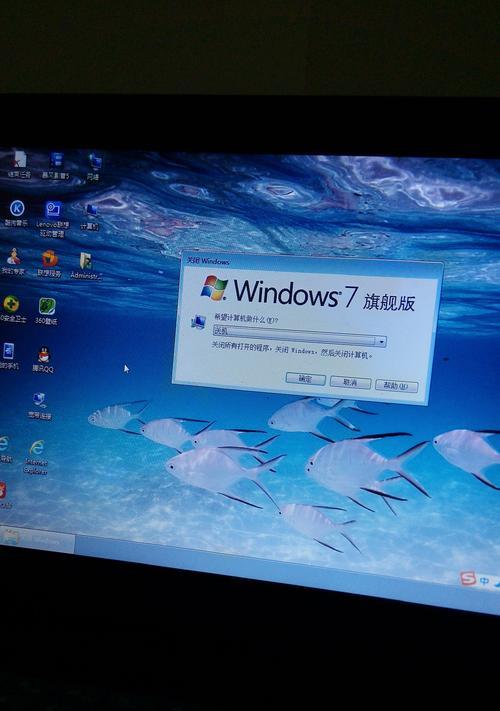
标题和
1.检查硬件连接问题
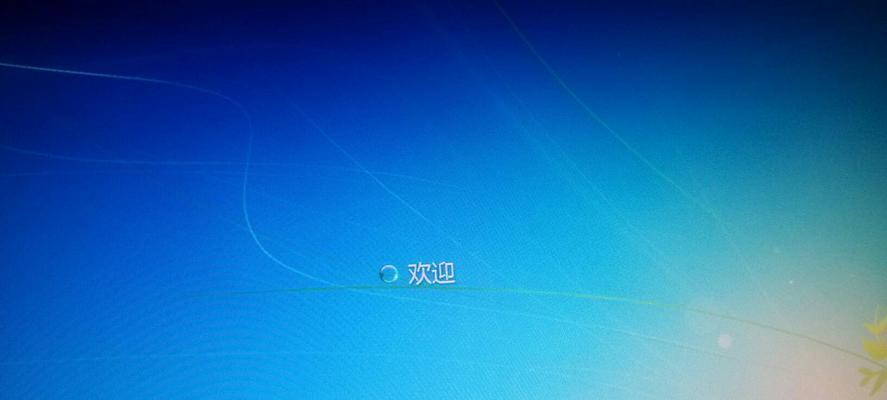
在电脑开机无法进入桌面的情况下,首先应该检查硬件连接是否稳固。确保所有插头都插好,并检查是否有松动或损坏的部件。
2.检查电源供应问题
如果电脑无法正常开机,有可能是由于电源供应不足或故障引起的。可以尝试更换电源线或电源适配器来解决问题。

3.关闭自动重启功能
在开机时出现重启循环的情况下,可以尝试关闭自动重启功能。在进入系统之前,按下F8键进入高级引导选项,选择“禁用自动重启”选项,从而阻止电脑自动重启。
4.进入安全模式
如果电脑无法进入桌面,可以尝试进入安全模式。在开机过程中多次按下F8键,选择“安全模式”启动,然后进行故障排查和修复。
5.修复系统文件
有时,电脑开机无法进入桌面可能是由于系统文件损坏引起的。可以使用系统修复工具,如WindowsPE工具箱或安装光盘来修复受损的系统文件。
6.卸载最近安装的软件
如果问题发生在最近安装了新软件后,可能是这个软件引起的。在安全模式下,卸载最近安装的软件,然后重启电脑看看问题是否解决。
7.更新驱动程序
旧版本的驱动程序可能与操作系统不兼容,导致开机问题。通过更新驱动程序来解决可能的驱动程序冲突。
8.清理内存和硬盘
内存不足或硬盘空间不足也可能导致电脑开机问题。清理内存并释放硬盘空间,可以提高电脑的性能并解决问题。
9.扫描病毒和恶意软件
病毒或恶意软件可能会损坏系统文件,导致无法进入桌面。使用可靠的杀毒软件进行全面扫描,并清除检测到的威胁。
10.重建系统引导记录
引导记录损坏是导致无法进入桌面的另一个常见原因。通过重建系统引导记录,可以修复这个问题。
11.恢复到上一个稳定的配置
如果您最近更改了系统设置或安装了新的驱动程序,可以尝试恢复到上一个稳定的配置,从而解决问题。
12.使用系统还原
如果电脑在无法进入桌面前一直正常工作,可以使用系统还原将电脑恢复到之前的某个日期,解决可能的软件或驱动程序冲突。
13.重装操作系统
如果所有尝试都没有解决问题,最后的选择是重新安装操作系统。请确保备份重要数据,并确保拥有安装媒体和正确的许可证密钥。
14.寻求专业帮助
如果您对故障排除方法不熟悉或无法解决问题,请寻求专业帮助。电脑维修技术人员可以更好地诊断和解决问题。
15.
电脑开机无法进入桌面的问题可能由多种原因引起,包括硬件问题、软件冲突、系统文件损坏等。通过逐步排除故障和使用合适的解决办法,可以快速恢复电脑的正常使用。如果问题无法解决,建议寻求专业帮助以避免造成更严重的损害。
标签: #电脑开机故障

